FAT32即便已经是“老古董”了,但对于不熟悉文件系统的朋友来说,只有“被坑”了才会发现它连个大点的电影都不让放。再看看隔壁的NTFS,那是1分钟都不想多等。那么,FAT32怎么转换成NTFS呢?今天就来分享3种好用的FAT32转换成NTFS的方法。
FAT32转换成NTFS的常用方法
常用方法主要分为两类,一种是借助系统命令/工具来实现,另一类则是借助专业免费的磁盘管理工具,如傲梅分区助手来完成FAT32转NTFS。
方法1:磁盘管理工具格式化转换
首先,我们可以借助系统自带的磁盘管理工具搞定FAT32转NTFS,但需要格式化磁盘。
1.Win+X选择“磁盘管理”,找到目标磁盘,右键选择“格式化”。
2. 在文件系统下拉菜单中选择NTFS,勾选“快速格式化”,点击“确定”,等待完成即可。
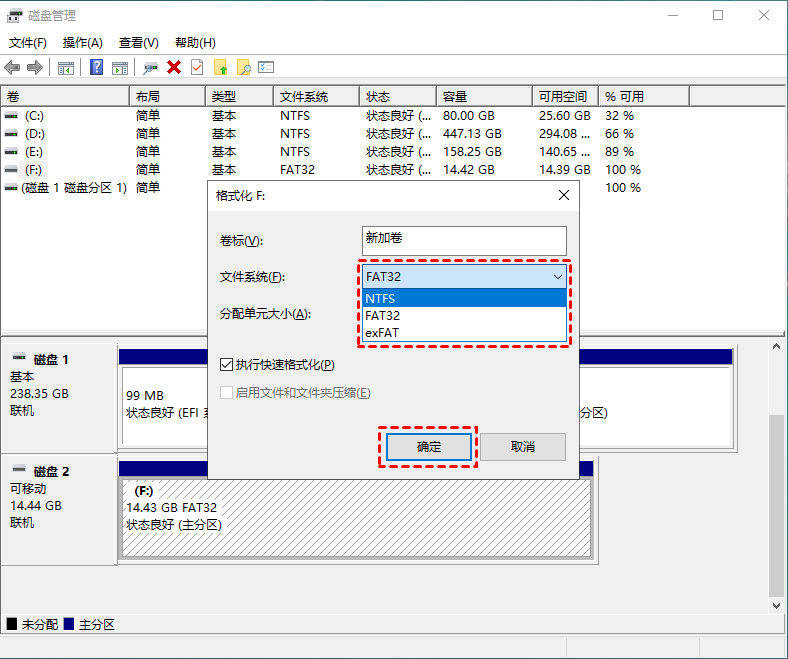
✍ 注意:还可以借助资源管理器中的“格式化”功能,步骤相似不再赘述;另外,此方法会清空磁盘所有数据, 务必提前备份。
方法2:使用傲梅分区助手进行无损转换(推荐)
既想保资料又想把FAT32转换成NTFS同样也有办法,我们可以借助分区助手来无损转换。另外,分区助手还有“后悔药”,支持NTFS转换FAT32,可以减少大家的顾虑。以下是具体步骤:
1. 下载安装并启动傲梅分区助手,点击上方的“转换”,选择“转换NTFS/FAT32分区”。
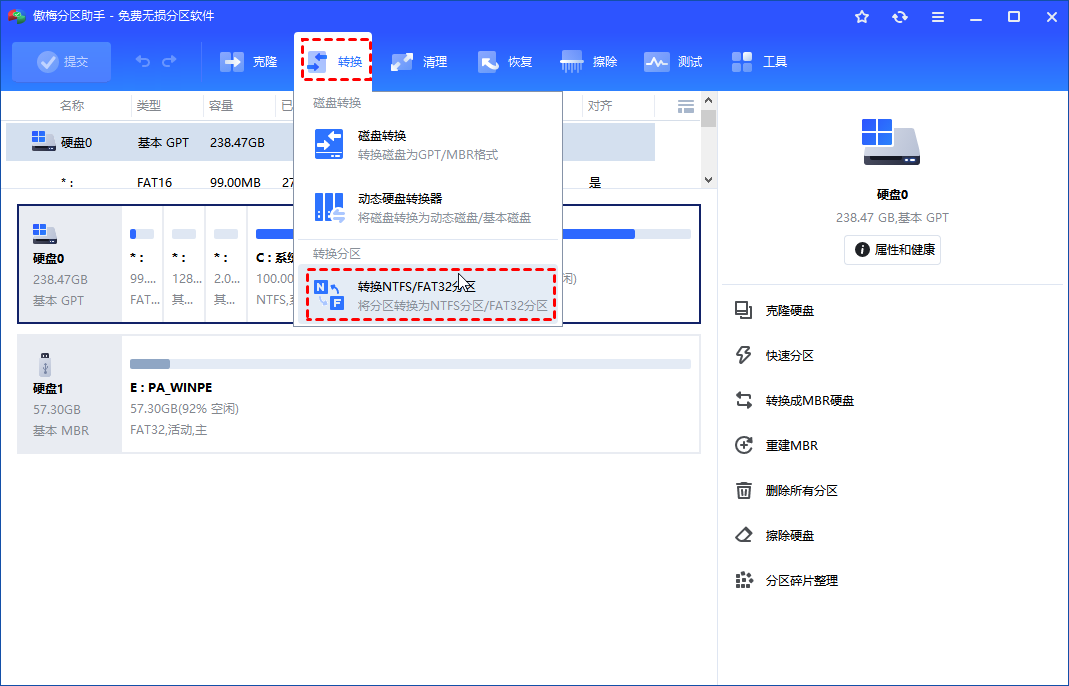
2. 选择“安全地转换FAT或FAT32成NTFS分区”选项,然后点击“下一步”。
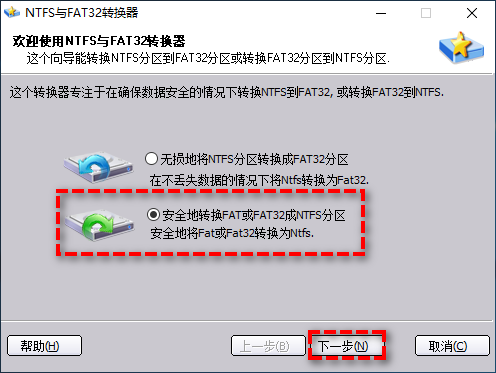
3. 在新弹窗中选择要转换成NTFS的FAT32分区,如下图的中F盘。
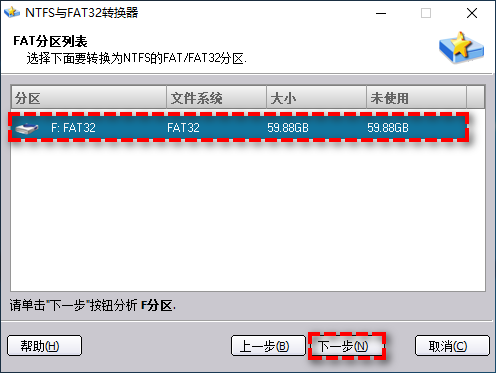
4. 请在“确认操作”界面,确认并核实自己要转换的目标磁盘信息。如果程序没有异常提醒,点击“执行”后即可把FAT32转NTFS。
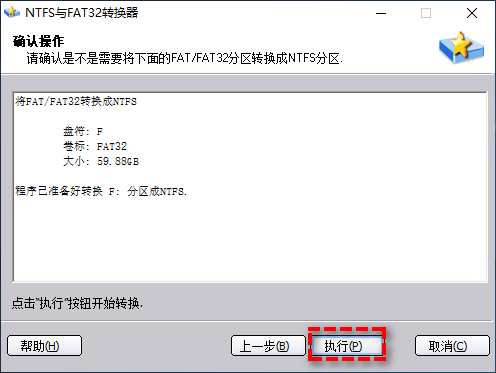
✍ 注意:分区助手还支持查看硬盘健康状况,以及坏扇区的扫描及修复,大家可以多多关注一下,避免因坏道等异常情况导致的突发数据丢失或其它故障。
方法3:使用转换命令
我们也可以选择更加“高大上”的做法,比如用两行代码来解决“FAT32怎么转换”的问题:
1. 按下Win+S,输入CMD后右键以管理员身份打开命令提示符窗口(PowerShell也可以)。
2. 输入以下代码(将盘符替换为实际盘符,例如convert E: /f)并回车,修复可能存在的磁盘错误,避免转换失败。
chkdsk 盘符: /f
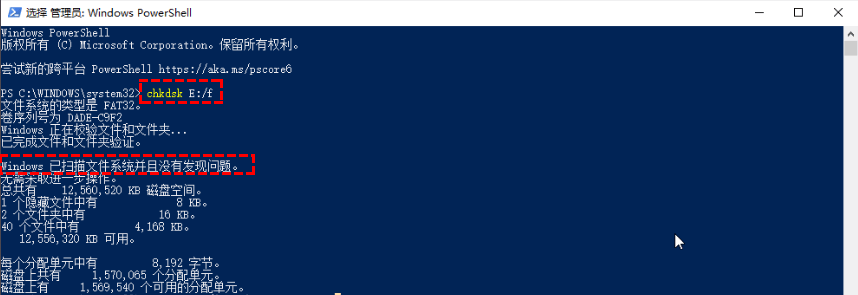
3. 如没有异常错误,输入第二条命令:
convert 盘符: /fs:ntfs
4. 等待转换完成,提示“转换完成”后关闭窗口即可。
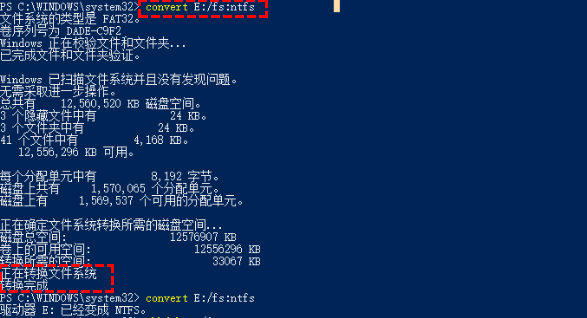
✍ 注意:如系统会提示“正在使用中,是否强制卸载卷?”,请输入Y,继续操作。
结语
以上就是关于FAT32怎么转换成NTFS的全部分享了。无论是为了存放大文件,还是提升硬盘性能,将FAT32转换成NTFS都是值得一试的操作。另外,分区助手还支持分区/硬盘克隆、系统迁移、垃圾清理等众多实用功能,大家快来试试吧。
